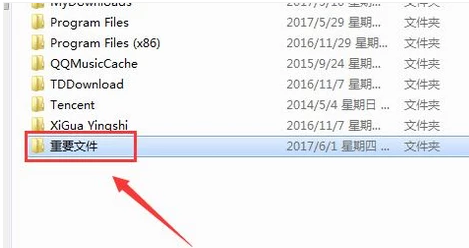找到我们隐藏文件的盘符,双击打开在打开的对话框内找到工具选项 点击工具选项在其下拉列表里找到文件夹选项 点击文件夹选项,弹出文件夹对话框,在该对话框内找到查看选项 点
找到我们隐藏文件的盘符,双击打开在打开的对话框内找到工具选项
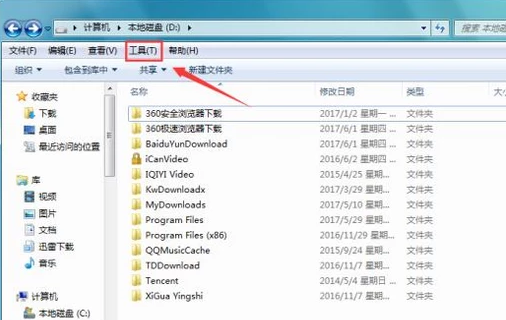
点击工具选项在其下拉列表里找到文件夹选项
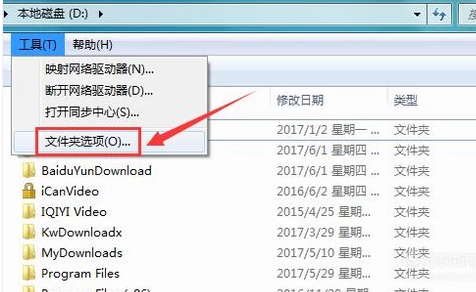
点击文件夹选项,弹出文件夹对话框,在该对话框内找到查看选项
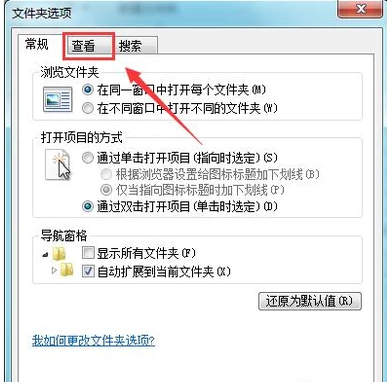
点击查看选项,在高级设置里找到显示隐藏的文件、文件夹和驱动器选项
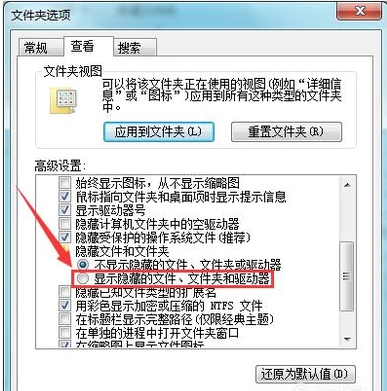
勾选显示隐藏的文件、文件夹和驱动器选项后,点击确定可以看到隐藏的文件夹就显示出来了
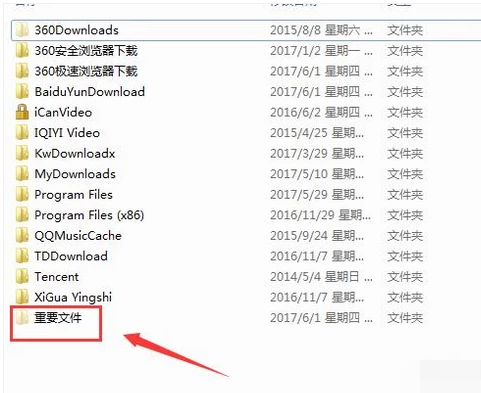
此时的文件夹与其他文件夹颜色上是不同的,下面我们看看如何还原该文件夹,在该文件夹上单击鼠标右键,在弹出的右键菜单里找到属性选项
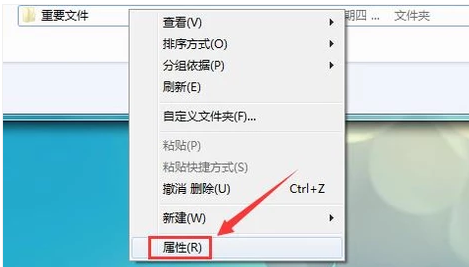
点击属性选项,弹出文件夹属性对话框,在该对话框内找到隐藏选项

将隐藏选项前的勾选去除,点击确定,我们隐藏的文件就恢复过来了